애니메이션 사진을 WeChat 이모티콘으로 변환하는 방법을 가르쳐주세요
- WBOYWBOYWBOYWBOYWBOYWBOYWBOYWBOYWBOYWBOYWBOYWBOYWB앞으로
- 2024-01-13 22:18:252345검색
iPhone에서 애니메이션 사진을 WeChat 이모티콘으로 바꾸는 방법
1. 먼저 컴퓨터에서 QQ의 "내 장치"를 엽니다.
2. 추가하고 싶은 동적 표현을 내 디바이스에 드래그하거나 파일 업로드 버튼을 클릭하세요.
3. 애니메이션 표현이 성공적으로 업로드되었습니다.
4. 다음으로 휴대폰에서 QQ로 이동하여 "내 컴퓨터"를 열고 업로드된 동적 표현식을 확인한 후 클릭하세요.
원본 파일을 다운로드하면 특히 많은 수의 이모티콘이 추가되는 경우 더 많은 데이터를 소비할 수 있습니다. 따라서 추가 데이터 사용료를 피하기 위해 Wi-Fi 네트워크를 사용하면서 다운로드하는 것을 권장합니다. 또한 데이터 케이블을 사용하여 이모티콘을 업로드하도록 선택할 수도 있으므로 작업을 보다 빠르고 안정적으로 완료할 수 있습니다.
다운로드 후 미리보기에서 이모티콘을 클릭한 후 오른쪽 상단의 기능 버튼을 클릭하고 휴대폰에 저장을 선택하세요. 이렇게 하면 애니메이션 표현이 휴대폰의 사진 앨범에 저장됩니다.
7. 그런 다음 WeChat으로 돌아가서 "검색"에서 "이모지"를 클릭하세요.
8. 이모티콘 페이지 오른쪽 상단에 있는 기능 버튼을 찾으세요.
9. 그럼 내가 좋아하는 표현을 클릭해 보세요.
10. 그런 다음 추가 +를 클릭하여 해당 앨범에 동적 표현을 추가하세요.
11. 추가 후 사용을 클릭하세요.
12. 완료되면 추가된 동적 표현이 즐겨찾는 표현에 저장됩니다.
13. 다음으로 친구와의 채팅창에서 이모티콘 아래 즐겨찾기 이모티콘 아이콘을 클릭하세요.
14. 그런 다음 정상적으로 보내면 이모티콘이 계속 동적입니다.
Apple의 WeChat에 맞춤형 동적 이모티콘을 추가하는 방법
1. 데이터 케이블로 휴대폰을 컴퓨터에 연결하고 360 모바일 어시스턴트를 엽니다. 이렇게 하면 360 모바일 어시스턴트를 통해 WeChat에 몇 가지 표현을 추가할 수 있습니다.
2. QQ 무료 이모티콘을 입력한 후 원하는 이모티콘을 선택하세요. 컴퓨터에 다운로드하려면 클릭하세요.
3. 360 모바일 어시스턴트를 열고 휴대폰에 사진 추가를 클릭한 다음 방금 다운로드한 사진을 선택하여 휴대폰에 추가하세요.
4. 추가가 성공하면 낮에 추가된 사진을 볼 수 있습니다.
5. 이때 휴대폰에서 WeChat을 열고 표현 관리를 클릭한 다음 위의 설정 버튼을 클릭하여 설정 인터페이스로 들어갑니다.
6. 입력 후 맞춤 표현을 선택하세요. 그런 다음 + 기호를 클릭하면 사진 선택이 나타납니다.
7. 방금 다운로드하여 사진 앨범에서 추가한 이모티콘을 찾아보세요. 이 사진을 열고 사용을 클릭하면 사진이 이모티콘 라이브러리에 추가됩니다. 더 추가하고 싶다면 같은 방법으로 계속 추가하세요.
8. 채팅 인터페이스로 돌아가서 임의의 사람의 채팅 인터페이스를 열면 이모티콘에 추가한 무료 이모티콘을 볼 수 있습니다. 이렇게 하면 돈을 전혀 쓰지 않고도 자유로운 표현을 얻을 수 있습니다. 멋지지 않나요?
9. 이 방법이 번거롭기는 하지만 적어도 그런 표현을 사기 위해 터무니없는 6달러를 쓸 필요는 없습니다. 그러므로 돈을 저축하는 것은 단지 시간 낭비일 뿐입니다. 무료 이모티콘을 사용해 재미있게 즐겨보세요.
iOS12에서 iMessage에 이모티콘을 추가하는 방법은 무엇입니까? 1단계: 메시지 앱에 들어가서 메시지 메뉴 입력 상자 왼쪽에 있는 "A" 아이콘을 클릭한 다음 왼쪽 하단에 있는 추가 옵션을 클릭하고 "Store"를 클릭하면 iMessage App Store에 들어갈 수 있습니다. . 입장 후 다양한 앱을 보실 수 있으며, 클릭 후 다운로드 하시면 됩니다!
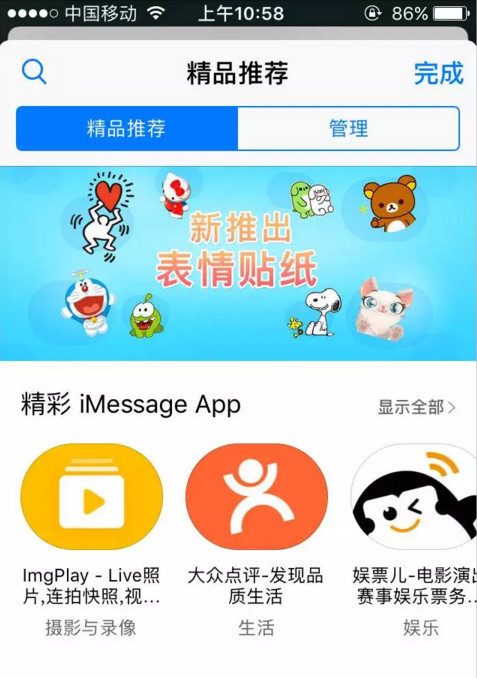
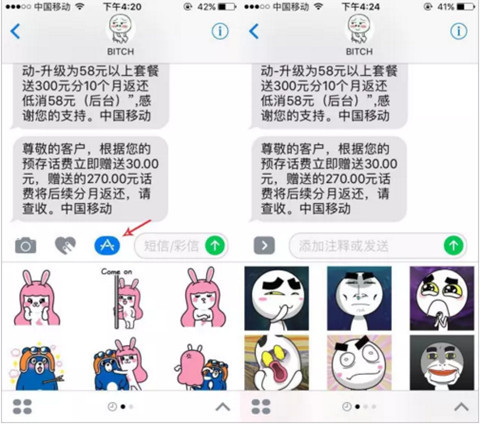
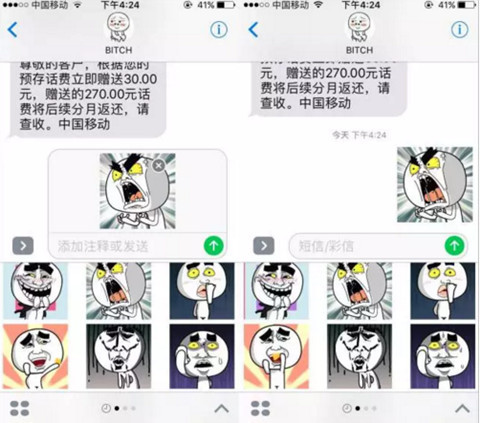
위 내용은 애니메이션 사진을 WeChat 이모티콘으로 변환하는 방법을 가르쳐주세요의 상세 내용입니다. 자세한 내용은 PHP 중국어 웹사이트의 기타 관련 기사를 참조하세요!

